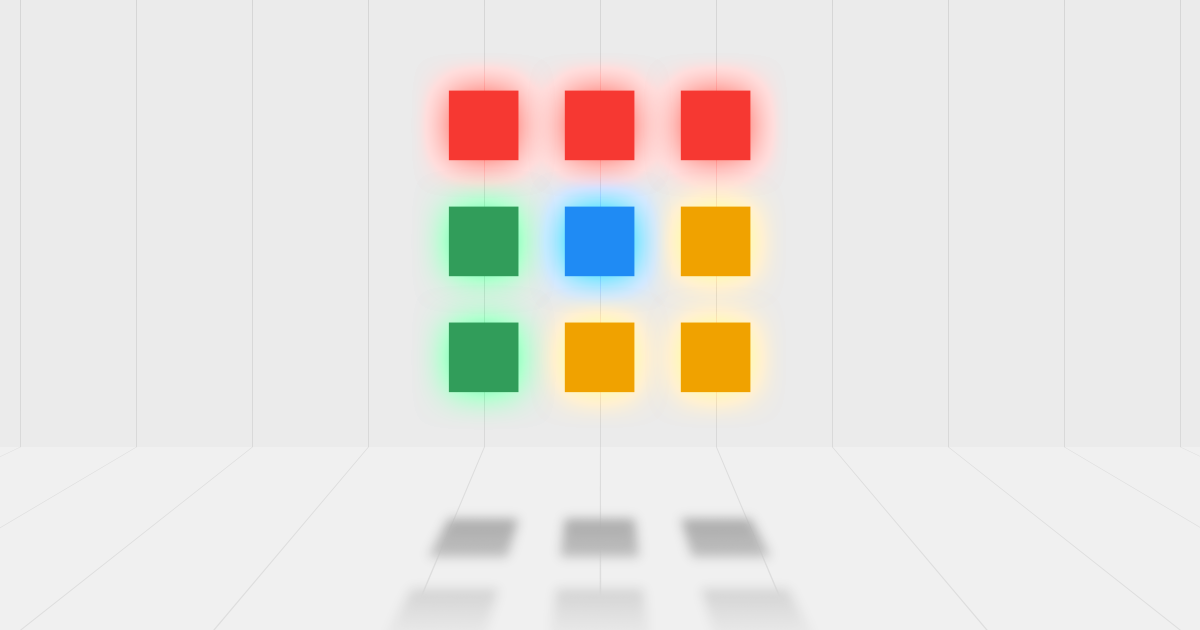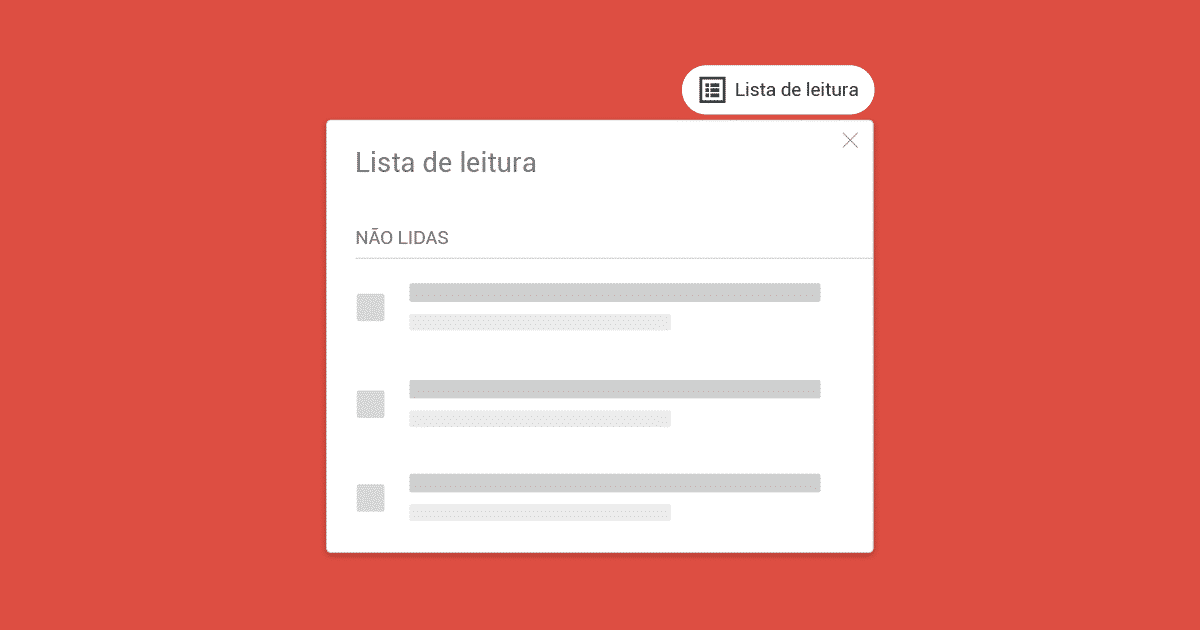O Google Chrome oferece um layout agradável e bastante aconchegante, nele é possível inserir temas de acordo com a preferência do usuário, tais temas podem ser adquiridos na
Chrome Web Store.
Porém, existem aqueles usuários que gostam de ser exclusivos, ou preferem ter um tema de acordo com o seu gosto. O Chrome não tem uma ferramenta padrão que permita criar um tema personalizado, entretanto há uma extensão para o navegador que possui essa função.
Meu tema do Chrome é o nome da extensão, é uma ferramenta útil para todo e qualquer usuário que deseje ter um tema diferenciado. Para instalá-la no Chrome baixem no link >
Meu tema do Chrome Após ter a extensão instalada e ativada, o Chrome automaticamente irá fazer um ícone desta extensão na sua página “Nova guia” junto aos outros aplicativos que já vem instalado no Chrome. Neste post irei fazer um breve tutorial com ilustrações. Caso as imagens não estejam sendo visualizadas nitidamente será necessário clicar sobre elas para que sejam ampliadas.
Para dar início a criação do tema precisamos clicar no ícone da extensão.
Isso vai dar início ao aplicativo que cria o tema para o Chrome. A tela deverá ser exatamente igual a esta ilustrada na imagem abaixo, para dar início deve-se clicar em “Iniciar a criação do seu tema”.
Agora o primeiro passo é escolher a foto que vai ser o fundo do tema. Basta clicar no ícone da câmera e então escolher a foto desejada, também há a opção para tirar a foto a partir da web cam. Após escolher a foto, o usuário deverá escolher como a foto deverá aparecer, se ela vai ficar em blocos, centralizada, ajustar na tela entre outros. Após terminar todos os passos é só clicar no botão “Proseguir para o passo 2”.
No passo 2, o usuário vai determinar quais as cores ele vai escolher para o tema, tais cores serão da “Barra de ferramentas”, “Plano de fundo” e “Cor da moldura”. Caso o usuário queira tentar a sorte, basta clicar no botão “Estou com sorte”, pois o aplicativo escolhe as cores que ele acha “adequada” para a foto.
No final da página existem existe a opção “Modo de visualização” para que a pessoa possa visualizar como o tema irá ficar. Depois disso basta clicar em “Prosseguir para o passo 3”.
Esta é a etapa final, o aplicativo vai pedir que insira um nome para o tema e/ou uma descrição sobre o mesmo. Depois basta clicar em “Criar meu tema” e pronto. A janela final irá aparecer, então para instalar o tema será necessário clicar no botão “Instalar meu tema”. O usuário se quiser, poderá compartilhar no Google+ com seus amigos, ou pegar o link e divulgar onde desejar.
Pronto! Seu tema já foi criado e está instalado no Chrome. Esta é uma ferramenta bem simples e bacana na construção de um tema personalizado. É um pouco trabalhoso, mas se a criatividade for usada, a pessoa que esteja utilizando o aplicativo, consegue fazer um tema incrível.